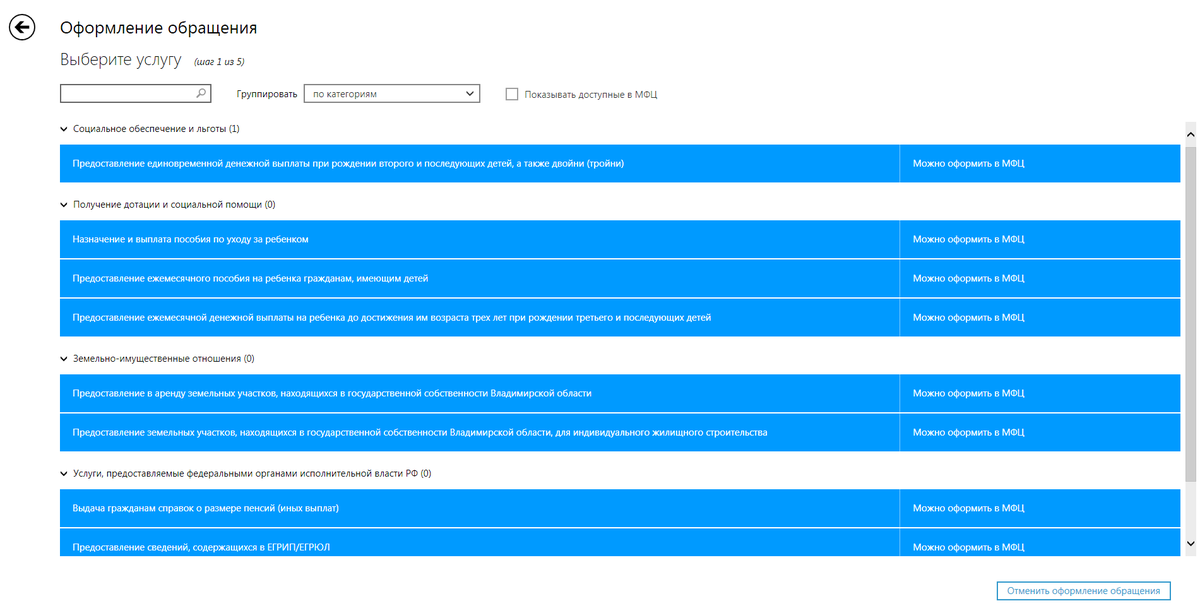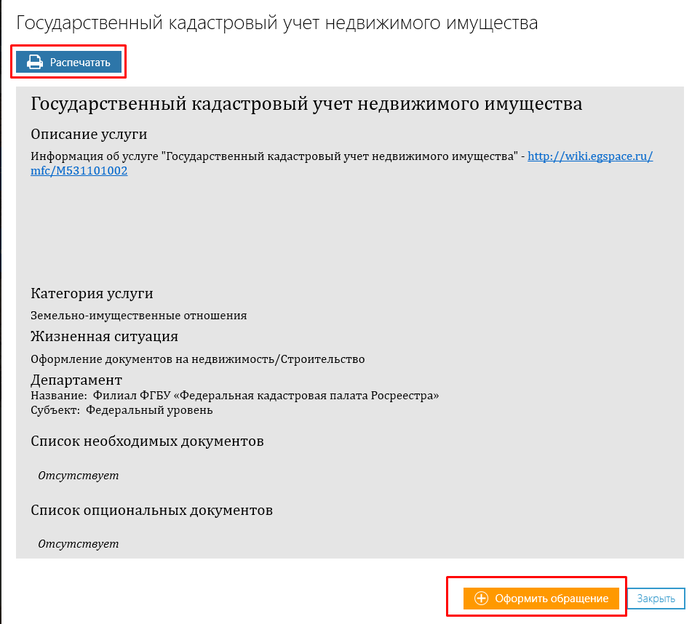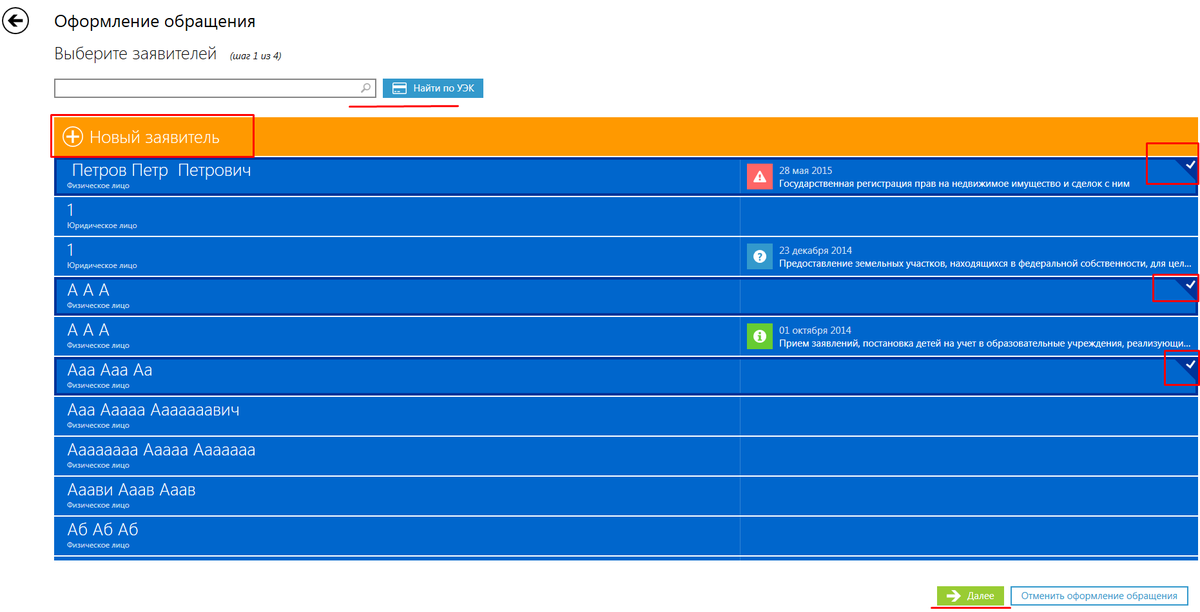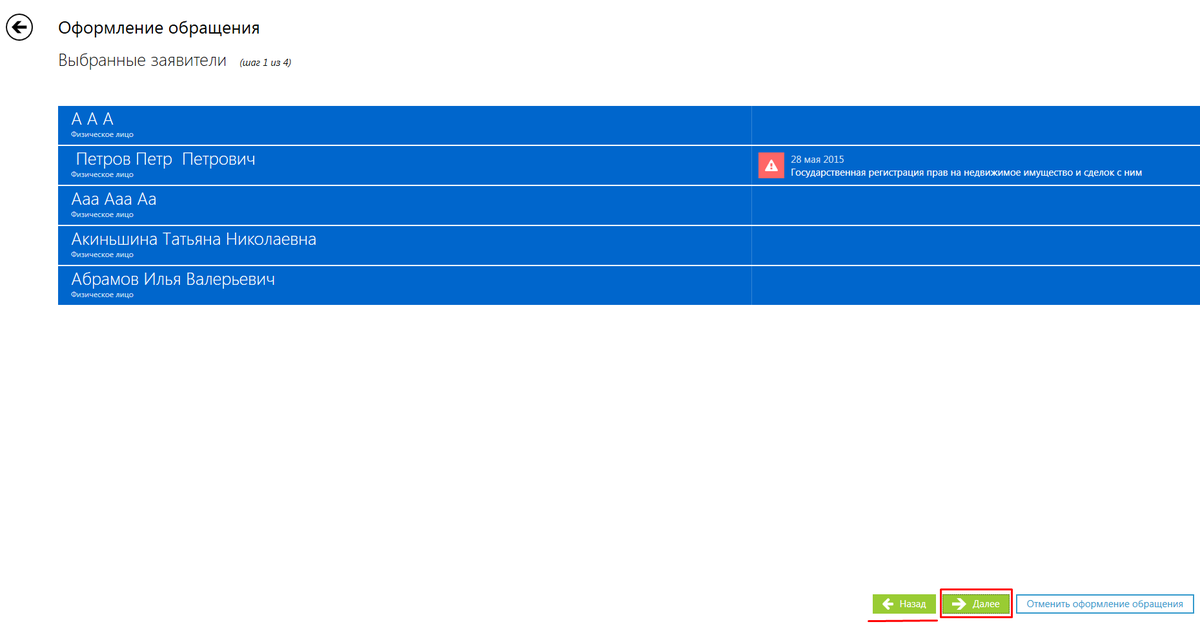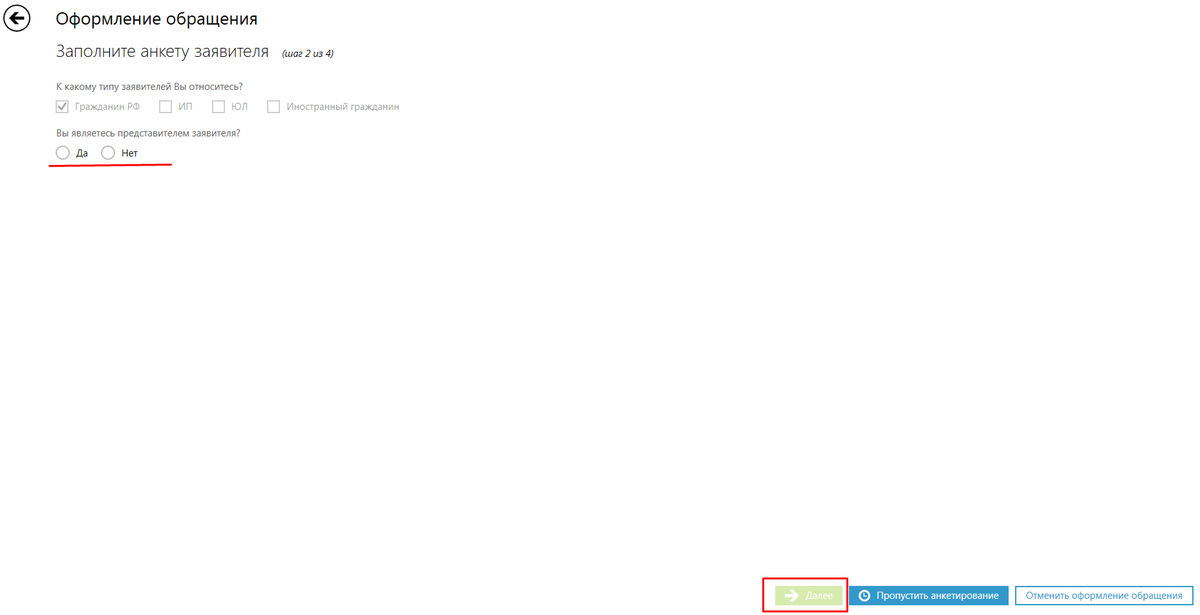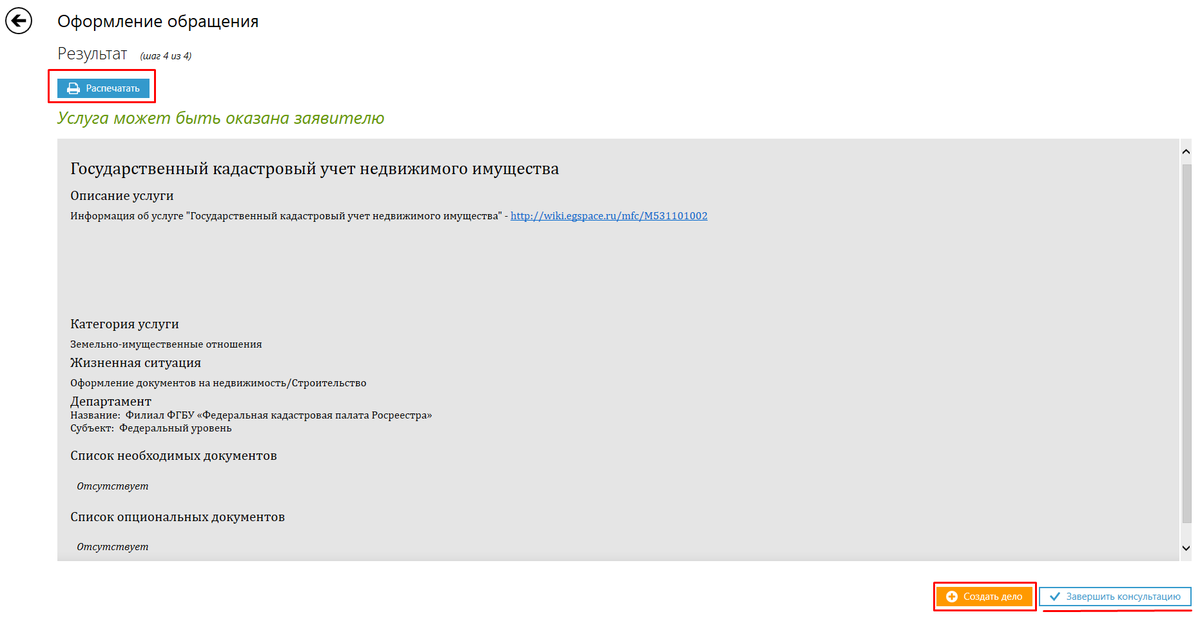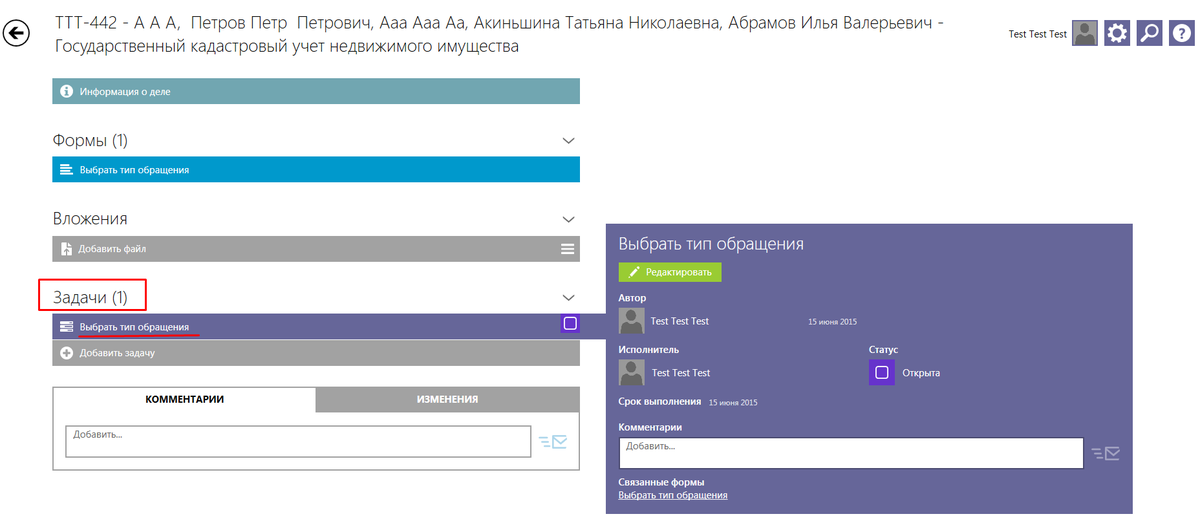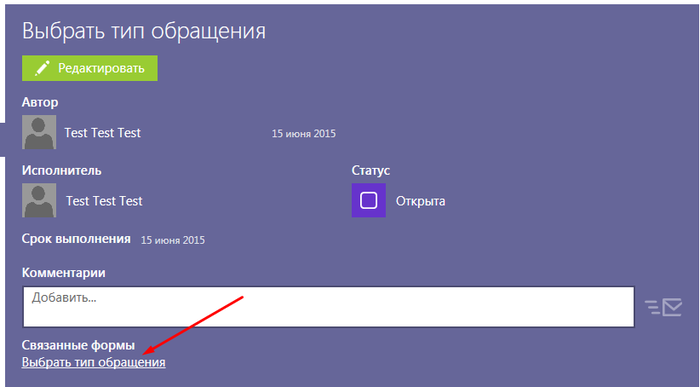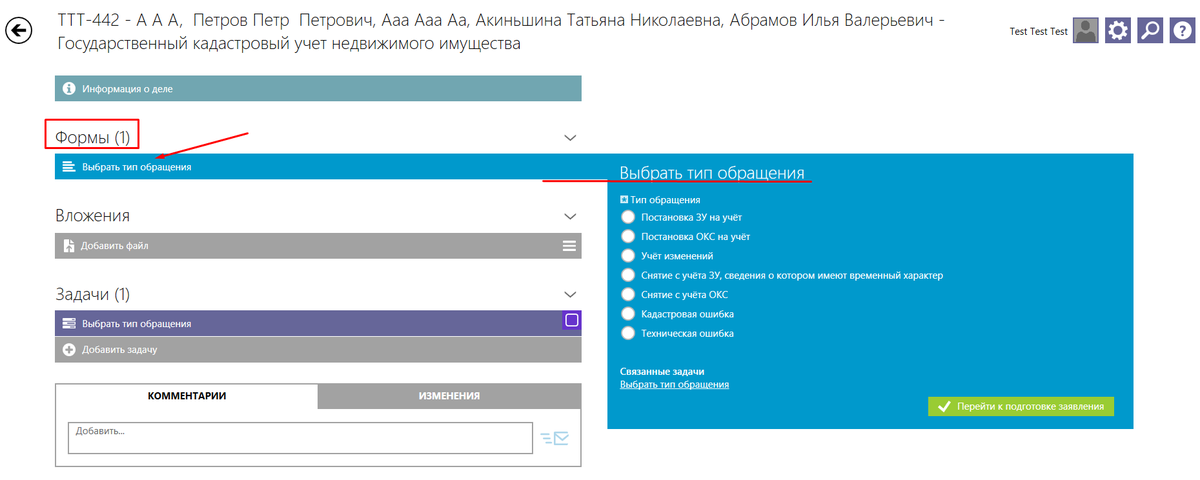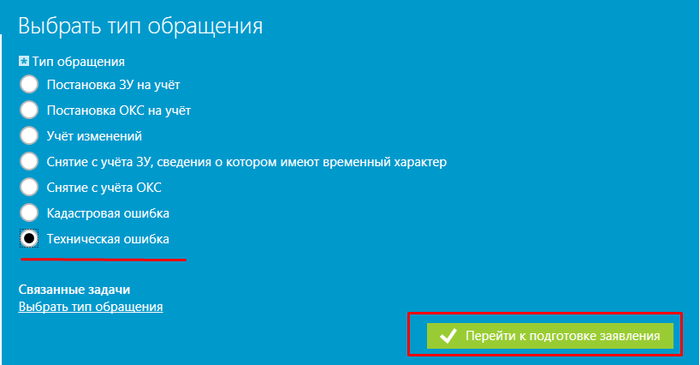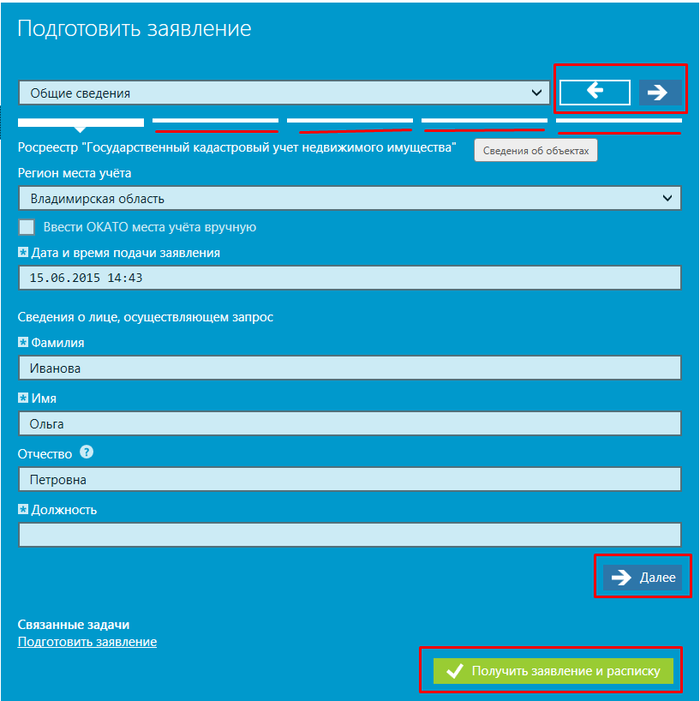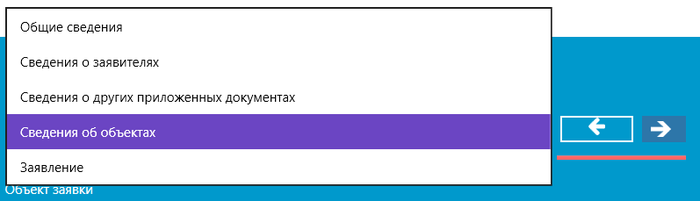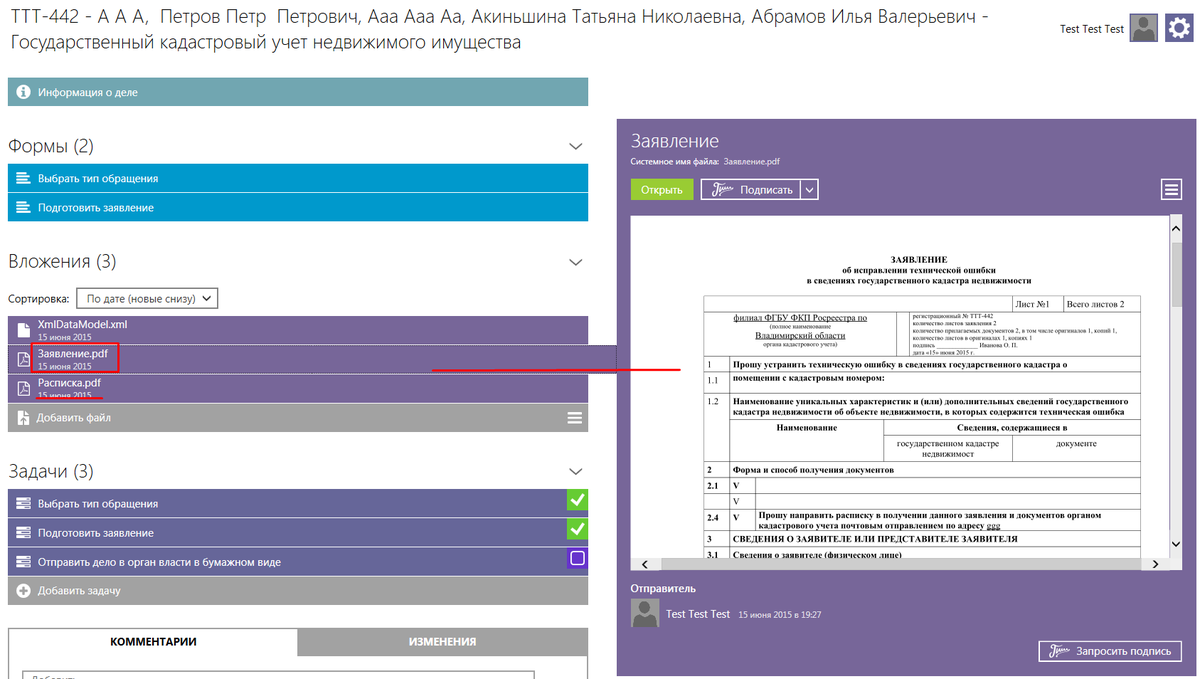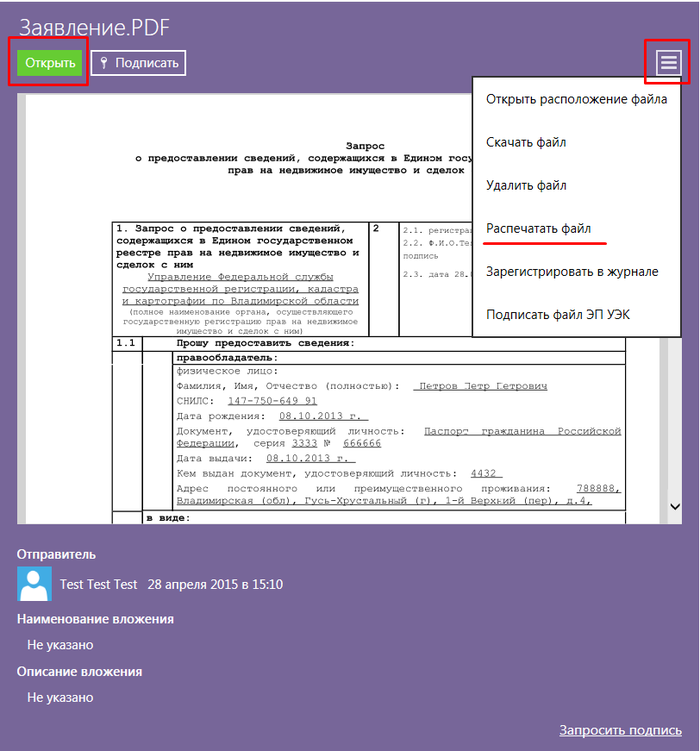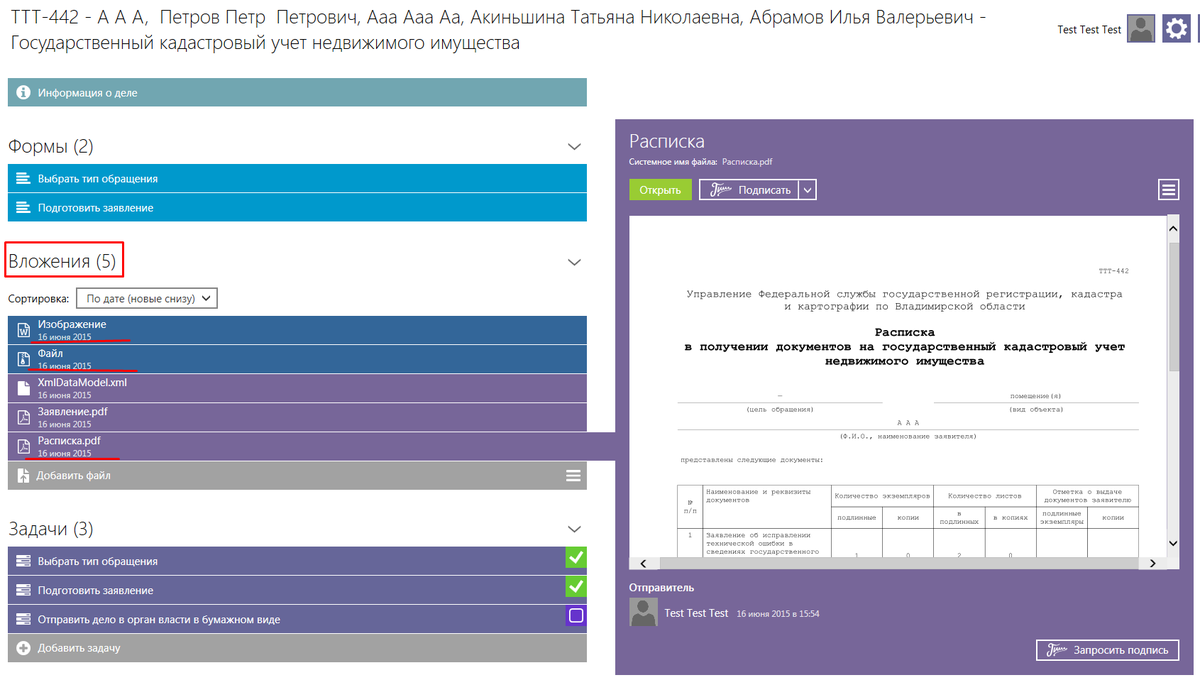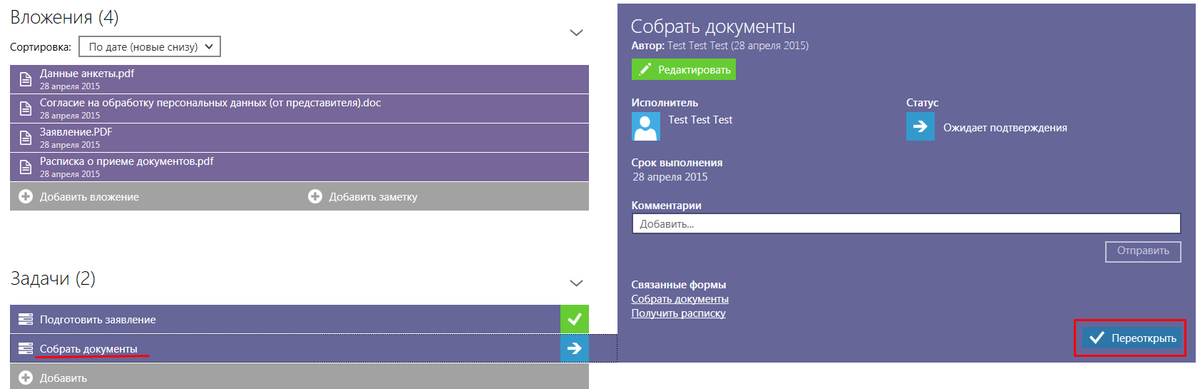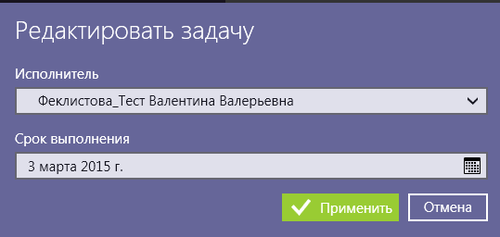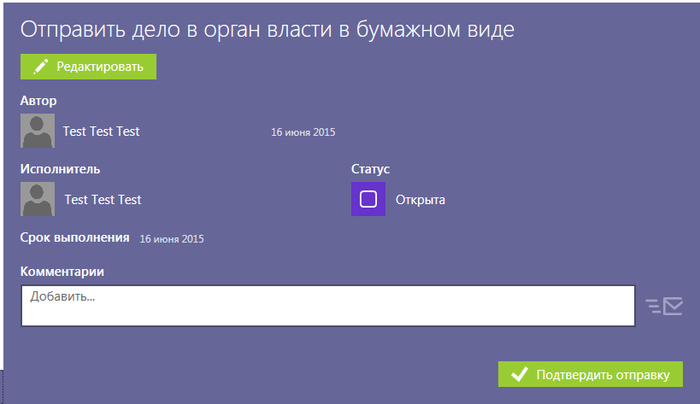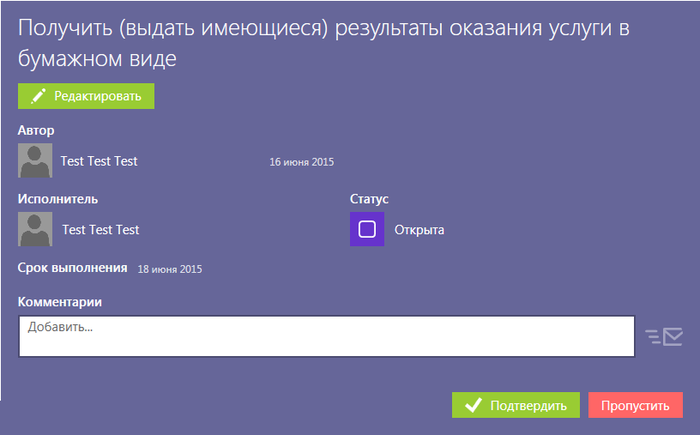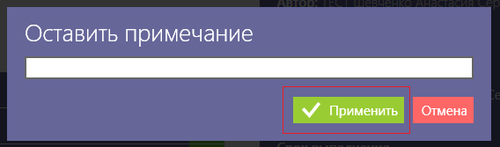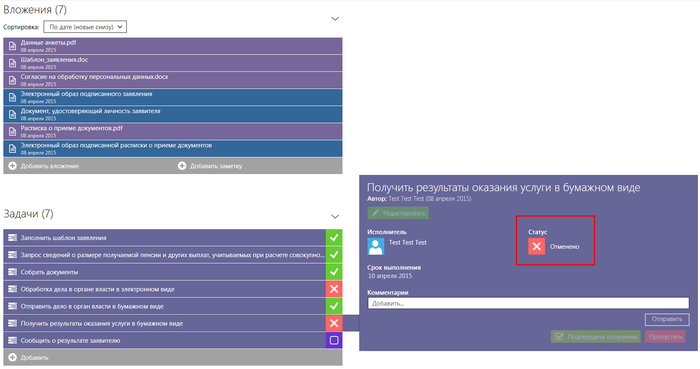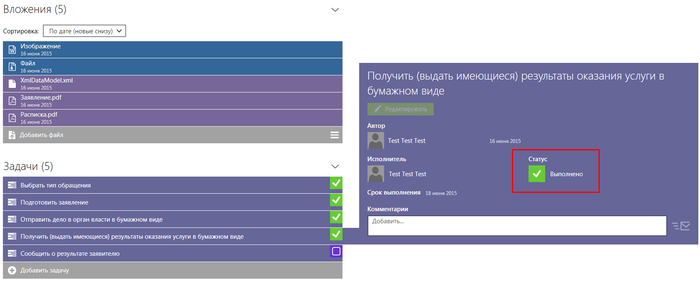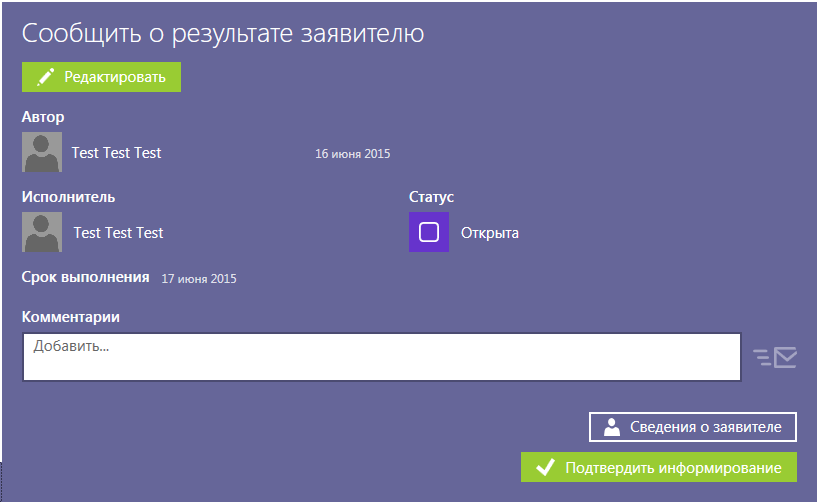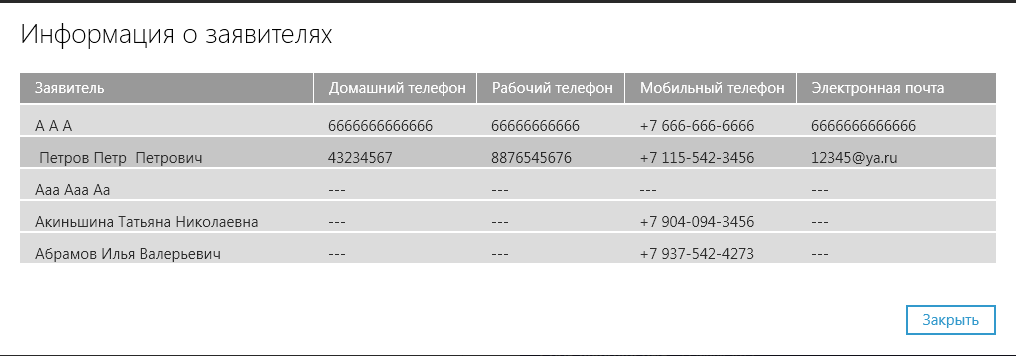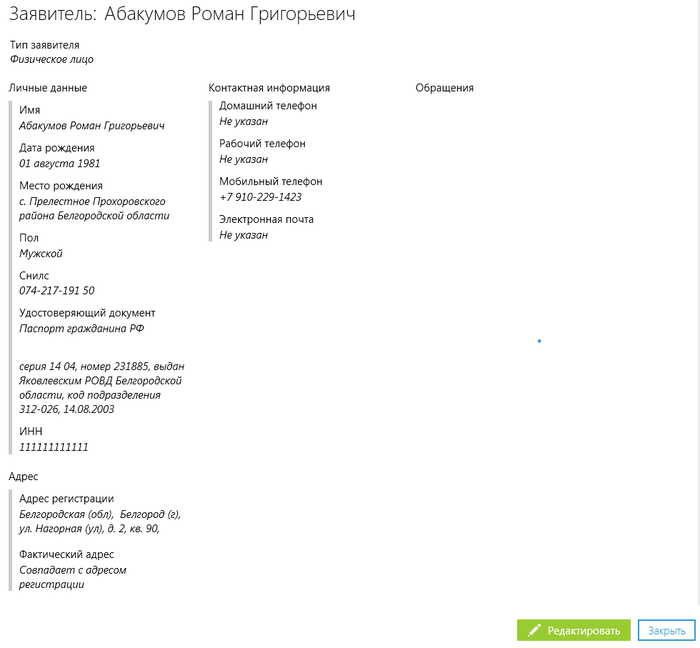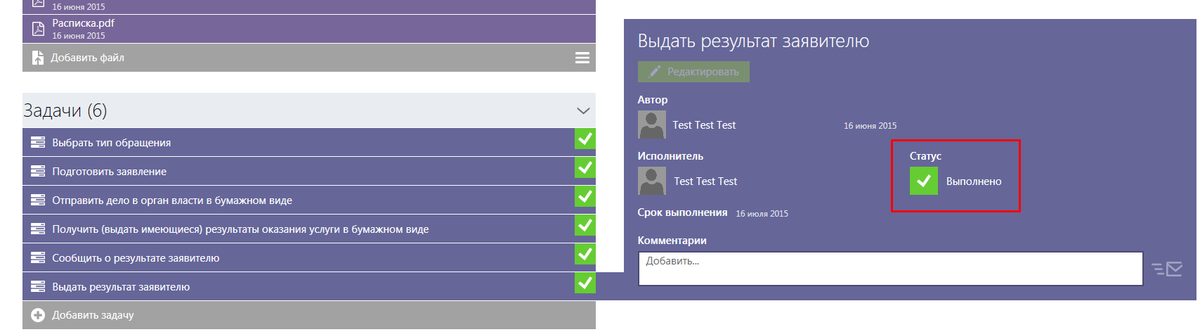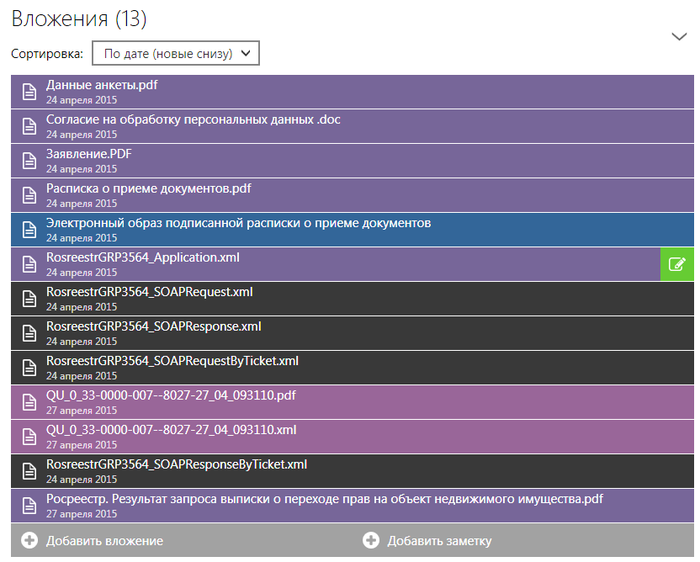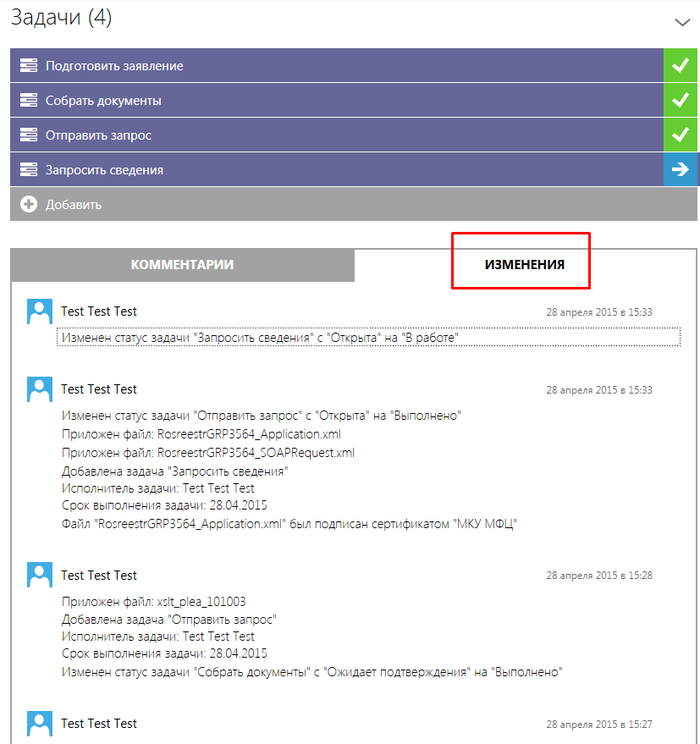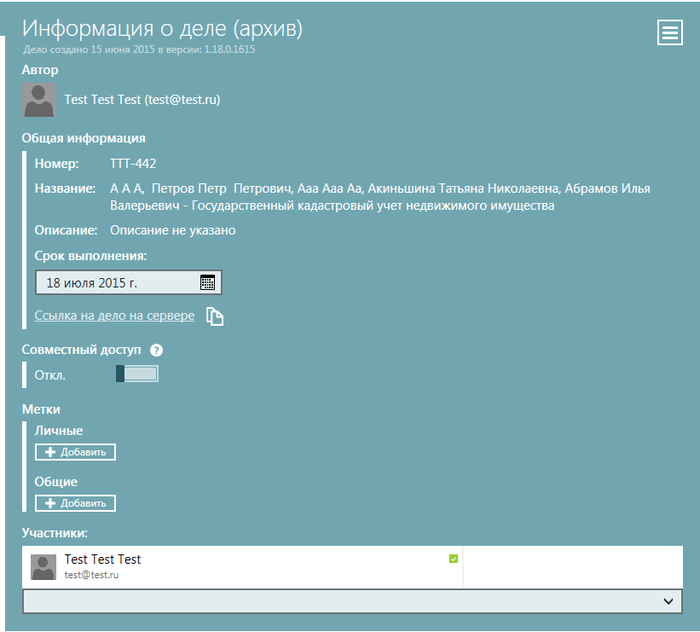M33101002 — различия между версиями
| [непроверенная версия] | [непроверенная версия] |
(→Работа над делом (пошаговая инструкция)) |
|||
| Строка 602: | Строка 602: | ||
'''Задача «Отправить дело в орган власти в бумажном виде»''' | '''Задача «Отправить дело в орган власти в бумажном виде»''' | ||
| − | + | Для завершения задачи необходимо нажать на кнопку «Подтвердить отправку» (Рисунок 23). | |
| − | [[Файл: | + | [[Файл:КадастрУч15.png|700px]] |
| − | Рисунок | + | Рисунок 23 – Задача «Отправить дело в орган власти в бумажном виде» |
| − | + | '''Задача «Получить (выдать имеющиеся) результаты оказания услуги в бумажном виде»''' | |
| − | + | Для завершения задачи необходимо нажать одну из кнопок – «Подтвердить» или «Пропустить» (Рисунок 24). | |
| − | + | [[Файл:КадастрУч16.png|700px]] | |
| − | + | ||
| − | + | ||
| − | + | ||
| − | + | ||
| − | + | ||
| − | + | ||
| − | + | ||
| − | + | ||
| − | + | ||
| − | + | ||
| − | + | ||
| − | + | ||
| − | + | ||
| − | + | ||
| − | + | Рисунок 24 – Задача «Получить (выдать имеющиеся) результаты оказания услуги в бумажном виде» | |
| − | + | ||
| − | + | ||
| − | + | ||
| − | + | ||
| − | + | ||
| − | + | ||
| − | + | ||
| − | + | ||
| − | + | Подтверждение выполнения задачи означает, что от органа власти получены результаты оказания услуги, либо у специалиста имеются готовые документы для выдачи (например, уведомление о постановке на учёт по месту пребывания). Нажатие кнопки «Пропустить» подразумевает отсутствие необходимости получения и/или выдачи каких-либо документов заявителю. | |
| + | После нажатия кнопок отображается окно с возможностью ввода комментария (Рисунок 25). Для дальнейшего завершения необходимо нажать кнопку «Применить». Поле с примечанием можно не заполнять. | ||
| − | [[Файл: | + | [[Файл:ЕГРП26.png|500px]] |
| − | Рисунок | + | Рисунок 25 – Добавление комментария |
| − | + | Статус задачи сменится на «Выполнено» в случае подтверждения и на «Отменено» в случае пропуска (Рисунок 26). | |
| − | [[Файл: | + | [[Файл:КадастрУч17.png|700px]] |
| − | Рисунок | + | Рисунок 26.1 – Статус задачи после нажатия кнопки «Пропустить» |
| − | + | [[Файл:КадастрУч18.png|700px]] | |
| − | + | Рисунок 26.2 – Статус задачи после нажатия кнопки «Подтвердить» | |
| − | + | '''Задача «Сообщить о результате заявителю»''' | |
| − | + | Оператор сообщает заявителю о результате оказания услуги (Рисунок 27). | |
| − | [[Файл: | + | [[Файл:КадастрУч19.png|1200px]] |
| − | Рисунок | + | Рисунок 27 – Задача «Сообщить о результате заявителю» |
| − | + | Оператор может ознакомиться с информацией о заявителях, нажав кнопку «Сведения о заявителе» (Рисунок 28). | |
| − | [[Файл: | + | [[Файл:КадастрУч20.png|1200px]] |
| − | Рисунок | + | Рисунок 28 – «Информация о заявителях» |
| − | + | Щелкнув левой кнопкой мыши по любому из заявителей, откроется окно с данными из его личной карточки, а также все его предыдущие обращения (Рисунок 29). | |
| − | + | [[Файл:ЕГРП25.png|700px]] | |
| − | + | Рисунок 29 – «Сведения о заявителе» | |
| − | Рисунок | + | Задача завершается путем нажатия кнопки «Подтвердить информирование» (Рисунок 27). После этого открывается окно «Оставить примечание». Для дальнейшего завершения необходимо нажать кнопку «Применить» (Рисунок 30). Поле с примечанием можно не заполнять. |
| − | + | [[Файл:ЕГРП26.png|500px]] | |
| − | + | Рисунок 30 – Окно с полем для примечания | |
| − | + | '''Задача «Выдать результат заявителю»''' | |
| − | Рисунок | + | Задача отображается, если в задаче «Получить (выдать имеющиеся) результаты оказания услуги в бумажном виде» была нажата кнопка «Подтвердить». |
| + | Для завершения задачи необходимо нажать кнопку «Подтвердить выдачу», после чего задача автоматически завершается и переходит в статус «Выполнено» (Рисунок 31). | ||
| − | [[Файл: | + | [[Файл:КадастрУч21.png|1200px]] |
| − | Рисунок | + | Рисунок 31 – Задача «Выдать результат заявителю» |
| − | + | ||
| − | + | ||
| − | + | ||
| − | + | ||
| − | + | ||
| − | + | ||
| − | + | ||
| − | + | ||
| − | + | ||
| − | + | ||
| − | + | ||
| − | + | ||
| − | + | '''«Вложения»''' | |
| − | + | Со всеми документами, используемыми в деле, можно ознакомиться в разделе «Вложения» (Рисунок 32). | |
[[Файл:ЕГРП22.png|700px]] | [[Файл:ЕГРП22.png|700px]] | ||
| − | Рисунок | + | Рисунок 32 – Вкладка «Вложения» |
| − | Все изменения по данному делу можно просмотреть во вкладке «Изменения» под Задачами (Рисунок | + | Все изменения по данному делу можно просмотреть во вкладке «Изменения» под Задачами (Рисунок 33). |
[[Файл:ЕГРП23.png|700px]] | [[Файл:ЕГРП23.png|700px]] | ||
| − | Рисунок | + | Рисунок 33 – Изменения |
| − | + | ||
| − | + | ||
| − | + | ||
| − | + | ||
| − | + | ||
| − | + | ||
| − | + | ||
| − | + | ||
| − | + | ||
| − | + | ||
| − | + | ||
| − | + | ||
| − | + | ||
| − | + | ||
| − | + | ||
| − | + | ||
| − | + | ||
| − | + | ||
| − | + | ||
| − | + | ||
После выполнения всех задач дело архивируется (Рисунок 34). | После выполнения всех задач дело архивируется (Рисунок 34). | ||
| − | [[Файл: | + | [[Файл:КадастрУч22.png|700px]] |
Рисунок 34 – Заархивированное дело | Рисунок 34 – Заархивированное дело | ||
Версия 17:57, 17 июня 2015
Услуга "Государственный кадастровый учет недвижимого имущества" -
Работа над делом (пошаговая инструкция)
Данный раздел предназначен для пользователей АИС МФЦ. В нем описан порядок заполнения интерактивных форм при предоставлении государственной услуги в электронном виде.
Для заполнения интерактивных форм в АИС МФЦ используются следующие виды полей:
Перечень используемых полей
Таблица 1
Работа со справочниками
Если поле заполняется значением из списка (справочника), то по щелчку левой кнопки мыши открывается список с содержимым справочника. Пользователь нажатием выбирает нужную запись. Выбранное значение подставляется в поле.
Рисунок 1 – Пример справочника
Пошаговая инструкция по заполнению интерактивной формы
Шаг 1. Выбор услуги
На данном шаге необходимо выбрать услугу из списка (Рисунок 2). Доступна сортировка по категориям, ведомствам, жизненным ситуациям. Доступен поиск по услугам, выбор доступных для получения в МФЦ.
Рисунок 2 – Шаг 1. Выбор услуги
После выбора необходимой услуги откроется окно с краткой информацией по ней, которую можно либо распечатать, нажав соответствующую кнопку, либо перейти к оформлению обращения (Рисунок 3).
Рисунок 3 – Шаг 1. Информация по выбранной услуге
Шаг 2. Выбор заявителя
На шаге оформления обращения необходимо выбрать одного или нескольких заявителей из списка уже существующих, путем нажатия левой кнопкой мыши по ним. Если нужный заявитель отсутствует в перечне, можно создать нового, нажав соответствующую кнопку (Рисунок 4).
2.1 Выбор заявителя
Доступен поиск по заявителям. Выбранные заявители помечаются галочкой в правом верхнем углу (Рисунок 4).
Рисунок 4 – Шаг 2. Выбор заявителя
После нажатия кнопки «Далее» имеется возможность подтвердить выбранных заявителей, либо отредактировать их перечень, вернувшись на предыдущий шаг, в случае ошибки (Рисунок 5).
Рисунок 5 – Шаг 2. Выбранные заявители
2.2 Создание нового заявителя
Для создания нового заявителя при оформлении обращения следует выбрать «Новый заявитель» (Рисунок 4). В появившемся окне необходимо выбрать тип заявителя из выпадающего списка. При добавлении заявителя следует заполнить следующие поля, обязательные отмечены звездочкой (Рисунок 6, Рисунок 7, Рисунок 8, Рисунок 9). При заполнении полей «Фамилия, Имя, Отчество» первыми автоматически проставляются прописные буквы. При заполнении полей с датой автоматически проставляются разделители в виде точек. В поле «Кем выдан» (при заполнении паспортных данных) сохраняются все введённые ранее значения.
Рисунок 6 – Добавление заявителя (физическое лицо)
Рисунок 7 – Добавление заявителя (индивидуальный предприниматель)
Рисунок 8 – Добавление заявителя (иностранный гражданин)
Рисунок 9 – Добавление заявителя (юридическое лицо)
Шаг 3. Заполнение анкеты
На данном шаге необходимо выбрать один (или несколько) вариантов ответа на вопрос, после чего станет доступна кнопка «Далее» для перехода на следующий шаг заполнения интерактивной формы (Рисунок 10).
Рисунок 10 – Шаг 3. Заполнение анкеты
Шаг 4. Результат (Создание дела)
На данном шаге отображается информация по услуге, доступна кнопка «Создать дело» (Рисунок 11). При нажатии кнопки «Распечатать» печатается информация по услуге. Также можно завершить консультацию, если создание дела не требуется.
Рисунок 11 – Шаг 4. Результат (Создание дела)
Работа с делом
Задача «Выбрать тип обращения»
Задача находится на вкладке «Задачи» (Рисунок 12).
Рисунок 12 – Расположение задачи «Выбрать тип обращения»
Для работы над задачей необходимо перейти на форму с соответствующим названием. Для этого нужно нажать на ссылку в левом нижнем углу под заголовком «Связанные формы» (Рисунок 13), либо открыть форму «Выбрать тип обращения» из вкладки «Формы» в левой части дела путем нажатия на неё левой кнопкой мыши (Рисунок 14).
Рисунок 13 – Переход на форму из задачи
Рисунок 14 – Переход на форму из вкладки «Формы»
Далее следует выбрать тип обращения и перейти к подготовке заявления (Рисунок 15).
Рисунок 15 – Завершение заполнения формы «Выбрать тип обращения»
Задача «Подготовить заявление»
Аналогично предыдущей задача имеет связанную форму с одноименным названием, на которой нужно заполнить поля согласно Таблице 3, переходя по вкладкам от начала до конца, нажимая кнопку «Далее», и завершить задачу по окончанию заполнения формы, нажав на кнопку «Получить заявление и расписку» (Рисунок 16).
Рисунок 16 – Завершение заполнения формы «Подготовить заявление»
Переход на любую вкладку заявления осуществляется также через справочник, либо по нажатию на стрелки рядом с ним (Рисунок 17).
Рисунок 17 – Переход по вкладкам формы «Подготовить заявление»
Перечень полей заявления
Таблица 3
| Имя поля | Информация о поле |
|---|---|
| Общие сведения | |
| Регион места учета | Поле для выбора значения из выпадающего списка (справочника). Необязательно для заполнения. |
| Ввести ОКАТО места учета вручную | Поле для установки признака (флажка). Необязательно для заполнения. |
| Дата и время подачи заявления | Текстовое поле. Обязательно для заполнения. |
| Фамилия | Текстовое поле. Обязательно для заполнения. |
| Имя | Текстовое поле. Обязательно для заполнения. |
| Отчество | Текстовое поле. Необязательно для заполнения. |
| Должность | Текстовое поле. Необязательно для заполнения. |
| Сведения о заявителях | |
| Вид | Поле для выбора значения из выпадающего списка (справочника). Обязательно для заполнения. |
| Фамилия | Текстовое поле. Обязательно для заполнения. |
| Имя | Текстовое поле. Обязательно для заполнения. |
| Отчество | Текстовое поле. Необязательно для заполнения. |
| СНИЛС | Текстовое поле. Необязательно для заполнения. |
| Адрес электронной почты | Текстовое поле. Необязательно для заполнения. |
| Телефон | Поле для выбора значения из выпадающего списка (справочника). Обязательно для заполнения. |
| Тип документа | Поле для установки признака (флажка). Необязательно для заполнения. |
| Серия | Текстовое поле. Необязательно для заполнения. |
| Номер | Текстовое поле. Обязательно для заполнения. |
| Дата выдачи | Поле для ввода даты. Обязательно для заполнения. |
| Кем выдан | Текстовое поле. Обязательно для заполнения. |
| Заполнить почтовый адрес | Поле для установки признака (флажка). Необязательно для заполнения. |
| Заполнить адрес вручную | Поле для установки признака (флажка). Необязательно для заполнения. |
| Заполнить сведения о представителе заявителя | Поле для установки признака (флажка). Необязательно для заполнения. |
| Почтовый индекс | Текстовое поле. Необязательно для заполнения. |
| Регион или область | Поле для выбора значения из выпадающего списка (справочника). Обязательно для заполнения. |
| Район | Поле для выбора значения из выпадающего списка (справочника). Необязательно для заполнения. |
| Город (Населенный пункт) | Поле для выбора значения из выпадающего списка (справочника). Необязательно для заполнения. |
| Район города | Поле для выбора значения из выпадающего списка (справочника). Необязательно для заполнения. |
| Улица | Поле для выбора значения из выпадающего списка (справочника). Необязательно для заполнения. |
| Дом | Текстовое поле. Необязательно для заполнения. |
| Корпус | Текстовое поле. Необязательно для заполнения. |
| Строение | Текстовое поле. Необязательно для заполнения. |
| Квартира | Текстовое поле. Необязательно для заполнения. |
| Вид представительства | Поле для выбора значения из выпадающего списка (справочника). Необязательно для заполнения. |
| Фамилия | Текстовое поле. Обязательно для заполнения. |
| Имя | Текстовое поле. Обязательно для заполнения. |
| Отчество | Текстовое поле. Необязательно для заполнения. |
| СНИЛС | Текстовое поле. Необязательно для заполнения. |
| Адрес электронной почты | Текстовое поле. Необязательно для заполнения. |
| Телефон | Текстовое поле. Необязательно для заполнения. |
| Тип документа | Поле для выбора значения из выпадающего списка (справочника). Обязательно для заполнения. |
| Серия | Текстовое поле. Необязательно для заполнения. |
| Номер | Текстовое поле. Обязательно для заполнения. |
| Кем выдан | Текстовое поле. Обязательно для заполнения. |
| Дата выдачи | Поле для ввода даты. Обязательно для заполнения. |
| Заполнить сведения о почтовом адресе представителя заявителя | Поле для установки признака (флажка). Необязательно для заполнения. |
| Заполнить адрес вручную | Поле для установки признака (флажка). Необязательно для заполнения. |
| Почтовый индекс | Текстовое поле. Необязательно для заполнения. |
| Регион или область | Поле для выбора значения из выпадающего списка (справочника). Обязательно для заполнения. |
| Район | Поле для выбора значения из выпадающего списка (справочника). Необязательно для заполнения. |
| Город (Населенный пункт) | Поле для выбора значения из выпадающего списка (справочника). Необязательно для заполнения. |
| Район города | Поле для выбора значения из выпадающего списка (справочника). Необязательно для заполнения. |
| Улица | Поле для выбора значения из выпадающего списка (справочника). Необязательно для заполнения. |
| Дом | Текстовое поле. Необязательно для заполнения. |
| Корпус | Текстовое поле. Необязательно для заполнения. |
| Строение | Текстовое поле. Необязательно для заполнения. |
| Квартира | Текстовое поле. Необязательно для заполнения. |
| Неформализованное описание | Текстовое поле. Необязательно для заполнения. |
| Заполнить реквизиты документа, подтверждающие полномочия представителя заявителя | Поле для установки признака (флажка). Необязательно для заполнения. |
| Тип документа | Поле для выбора значения из выпадающего списка (справочника). Обязательно для заполнения. |
| Серия | Текстовое поле. Необязательно для заполнения. |
| Номер | Текстовое поле. Обязательно для заполнения. |
| Кем выдан | Текстовое поле. Обязательно для заполнения. |
| Дата выдачи | Поле для ввода даты. Обязательно для заполнения. |
| Заявитель предоставил | Поле для выбора одного из нескольких значений. Необязательно для заполнения. |
| Количество представленных документов | Текстовое поле. Обязательно для заполнения. |
| Количество листов | Текстовое поле. Обязательно для заполнения. |
| Приложить сканированные копии документа | Поле для установки признака (флажка). Необязательно для заполнения. |
| Приложить файл | Поле для прикрепления файла. Необязательно для заполнения. |
| Сведения о других приложенных документах | |
| Добавить документ | Кнопка. Необязательно для заполнения. |
| Тип документа | Поле для выбора значения из выпадающего списка (справочника). Обязательно для заполнения. |
| Серия | Текстовое поле. Необязательно для заполнения. |
| Номер | Текстовое поле. Обязательно для заполнения. |
| Дата выдачи | Поле для ввода даты. Обязательно для заполнения. |
| Организация, выдавшая документ | Текстовое поле. Обязательно для заполнения. |
| Номер регистрации документа (реестровый номер) | Текстовое поле. Обязательно для заполнения. |
| Дата регистрации (дата внесения в реестр) | Поле для ввода даты. Необязательно для заполнения. |
| Дата начала действия | Поле для ввода даты. Необязательно для заполнения. |
| Дата прекращения действия | Поле для ввода даты. Необязательно для заполнения. |
| Кто зарегистрировал документ (ФИО нотариуса) | Текстовое поле. Необязательно для заполнения. |
| Особые отметки | Текстовое поле. Необязательно для заполнения. |
| Заявитель предоставил | Поле для выбора одного из нескольких значений. Необязательно для заполнения. |
| Количество представленных документов | Текстовое поле. Обязательно для заполнения. |
| Количество листов | Текстовое поле. Обязательно для заполнения. |
| Приложить сканированные копии документа | Поле для установки признака (флажка). Необязательно для заполнения. |
| Приложить файл | Поле для прикрепления файла. Необязательно для заполнения. |
| Тип документа | Поле для выбора значения из выпадающего списка (справочника). Обязательно для заполнения. |
| Приложить файл | Поле для прикрепления файла. Необязательно для заполнения. |
| Объект заявки | Поле для выбора значения из выпадающего списка (справочника). Необязательно для заполнения. |
| Земельные участки | |
| Тип ЗУ | Поле для выбора значения из выпадающего списка (справочника). Необязательно для заполнения. |
| Вид ЗУ | Поле для выбора значения из выпадающего списка (справочника). Необязательно для заполнения. |
| Кадастровый номер | Текстовое поле. Необязательно для заполнения. |
| Условное обозначение | Текстовое поле. Необязательно для заполнения. |
| Заполнить адрес ЗУ | Поле для установки признака (флажка). Необязательно для заполнения. |
| Заполнить адрес вручную | Поле для установки признака (флажка). Необязательно для заполнения. |
| Почтовый индекс | Текстовое поле. Необязательно для заполнения. |
| Регион или область | Поле для выбора значения из выпадающего списка (справочника). Обязательно для заполнения. |
| Район | Поле для выбора значения из выпадающего списка (справочника). Необязательно для заполнения. |
| Город (Населенный пункт) | Поле для выбора значения из выпадающего списка (справочника). Необязательно для заполнения. |
| Район города | Поле для выбора значения из выпадающего списка (справочника). Необязательно для заполнения. |
| Улица | Поле для выбора значения из выпадающего списка (справочника). Необязательно для заполнения. |
| Дом | Текстовое поле. Необязательно для заполнения. |
| Корпус | Текстовое поле. Необязательно для заполнения. |
| Строение | Текстовое поле. Необязательно для заполнения. |
| Квартира | Текстовое поле. Необязательно для заполнения. |
| Неформализованное описание | Текстовое поле. Необязательно для заполнения. |
| Заполнить сведения о ЧЗУ | Поле для установки признака (флажка). Необязательно для заполнения. |
| Учетный номер ЧЗУ | Текстовое поле. Необязательно для заполнения. |
| Обозначение | Текстовое поле. Необязательно для заполнения. |
| Недвижимость | |
| Тип объекта | Поле для выбора значения из выпадающего списка (справочника). Необязательно для заполнения. |
| Вид | Поле для выбора значения из выпадающего списка (справочника). Необязательно для заполнения. |
| Наименование | Текстовое поле. Необязательно для заполнения. |
| Кадастровый номер | Текстовое поле. Необязательно для заполнения. |
| Условный кадастровый номер | Текстовое поле. Необязательно для заполнения. |
| Инвентаризационный номер (номер на плане) | Текстовое поле. Необязательно для заполнения. |
| Регистрационный номер | Текстовое поле. Необязательно для заполнения. |
| Заполнить адрес объекта | Поле для установки признака (флажка). Необязательно для заполнения. |
| Заполнить адрес вручную | Поле для установки признака (флажка). Необязательно для заполнения. |
| Почтовый индекс | Текстовое поле. Необязательно для заполнения. |
| Регион или область | Поле для выбора значения из выпадающего списка (справочника). Обязательно для заполнения. |
| Район | Поле для выбора значения из выпадающего списка (справочника). Необязательно для заполнения. |
| Город (Населенный пункт) | Поле для выбора значения из выпадающего списка (справочника). Необязательно для заполнения. |
| Район города | Поле для выбора значения из выпадающего списка (справочника). Необязательно для заполнения. |
| Улица | Поле для выбора значения из выпадающего списка (справочника). Необязательно для заполнения. |
| Дом | Текстовое поле. Необязательно для заполнения. |
| Корпус | Текстовое поле. Необязательно для заполнения. |
| Строение | Текстовое поле. Необязательно для заполнения. |
| Квартира | Текстовое поле. Необязательно для заполнения. |
| Неформализованное описание | Текстовое поле. Необязательно для заполнения. |
| Номер заявления | Текстовое поле. Необязательно для заполнения. |
| Тип заявления | Поле для выбора значения из выпадающего списка (справочника). Обязательно для заполнения. |
| Цель обращения (регистрационные действия) | Поле для выбора значения из выпадающего списка (справочника). Необязательно для заполнения. |
| Указать способ получения сведений | Поле для установки признака (флажка). Необязательно для заполнения. |
| Вид запрашиваемого документа | Поле для выбора значения из выпадающего списка (справочника). Обязательно для заполнения. |
| Способ получения сведений | Поле для выбора значения из выпадающего списка (справочника). Обязательно для заполнения. |
| Наименование многофункционального центра | Текстовое поле. Необязательно для заполнения. |
| Адрес | Текстовое поле. Необязательно для заполнения. |
| Направить расписку в получении данного заявления и документов органом кадастрового учета почтовым направлением по адресу | Поле для установки признака (флажка). Необязательно для заполнения. |
| Почтовый адрес | Текстовое поле. Обязательно для заполнения. |
| Предполагаемая дата окончания государственного учета | Поле для ввода даты. Обязательно для заполнения. |
Результат: Формируется *.pdf файл заявления, при необходимости распечатывается специалистом и подписывается заявителем (Рисунок 18). Для печати заявления нужно его открыть путём нажатия кнопки «Открыть» в левом верхнем углу, либо из меню в правом верхнем углу «Распечатать файл» (Рисунок 19).
Рисунок 18 – Сформированное заявление
Рисунок 19 – Печать заявления
Образы всех приложенных на форме документов сохраняются во вкладке «Вложения», а также формируется расписка о приёме документов (Рисунок 20).
Рисунок 20 – Образы сканированных документов
Данную задачу можно переоткрыть (Рисунок 21).
Рисунок 21 – Переоткрытие задачи
При нажатии кнопки «Редактировать» можно сменить исполнителя и срок выполнения, для завершения следует нажать «Применить» (Рисунок 22).
Рисунок 22 – Редактирование задачи
Задача «Отправить дело в орган власти в бумажном виде»
Для завершения задачи необходимо нажать на кнопку «Подтвердить отправку» (Рисунок 23).
Рисунок 23 – Задача «Отправить дело в орган власти в бумажном виде»
Задача «Получить (выдать имеющиеся) результаты оказания услуги в бумажном виде»
Для завершения задачи необходимо нажать одну из кнопок – «Подтвердить» или «Пропустить» (Рисунок 24).
Рисунок 24 – Задача «Получить (выдать имеющиеся) результаты оказания услуги в бумажном виде»
Подтверждение выполнения задачи означает, что от органа власти получены результаты оказания услуги, либо у специалиста имеются готовые документы для выдачи (например, уведомление о постановке на учёт по месту пребывания). Нажатие кнопки «Пропустить» подразумевает отсутствие необходимости получения и/или выдачи каких-либо документов заявителю. После нажатия кнопок отображается окно с возможностью ввода комментария (Рисунок 25). Для дальнейшего завершения необходимо нажать кнопку «Применить». Поле с примечанием можно не заполнять.
Рисунок 25 – Добавление комментария
Статус задачи сменится на «Выполнено» в случае подтверждения и на «Отменено» в случае пропуска (Рисунок 26).
Рисунок 26.1 – Статус задачи после нажатия кнопки «Пропустить»
Рисунок 26.2 – Статус задачи после нажатия кнопки «Подтвердить»
Задача «Сообщить о результате заявителю»
Оператор сообщает заявителю о результате оказания услуги (Рисунок 27).
Рисунок 27 – Задача «Сообщить о результате заявителю»
Оператор может ознакомиться с информацией о заявителях, нажав кнопку «Сведения о заявителе» (Рисунок 28).
Рисунок 28 – «Информация о заявителях»
Щелкнув левой кнопкой мыши по любому из заявителей, откроется окно с данными из его личной карточки, а также все его предыдущие обращения (Рисунок 29).
Рисунок 29 – «Сведения о заявителе»
Задача завершается путем нажатия кнопки «Подтвердить информирование» (Рисунок 27). После этого открывается окно «Оставить примечание». Для дальнейшего завершения необходимо нажать кнопку «Применить» (Рисунок 30). Поле с примечанием можно не заполнять.
Рисунок 30 – Окно с полем для примечания
Задача «Выдать результат заявителю»
Задача отображается, если в задаче «Получить (выдать имеющиеся) результаты оказания услуги в бумажном виде» была нажата кнопка «Подтвердить». Для завершения задачи необходимо нажать кнопку «Подтвердить выдачу», после чего задача автоматически завершается и переходит в статус «Выполнено» (Рисунок 31).
Рисунок 31 – Задача «Выдать результат заявителю»
«Вложения»
Со всеми документами, используемыми в деле, можно ознакомиться в разделе «Вложения» (Рисунок 32).
Рисунок 32 – Вкладка «Вложения»
Все изменения по данному делу можно просмотреть во вкладке «Изменения» под Задачами (Рисунок 33).
Рисунок 33 – Изменения
После выполнения всех задач дело архивируется (Рисунок 34).
Рисунок 34 – Заархивированное дело